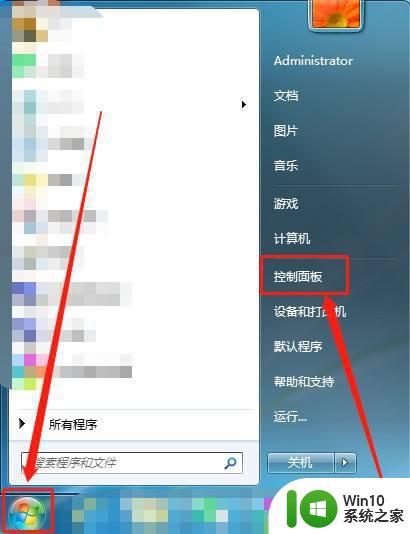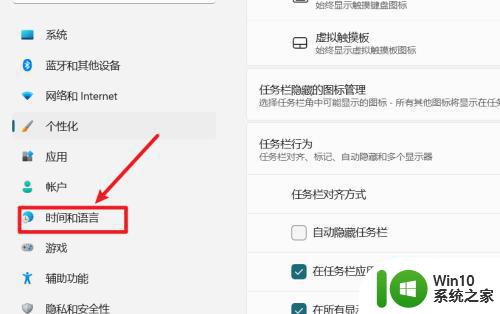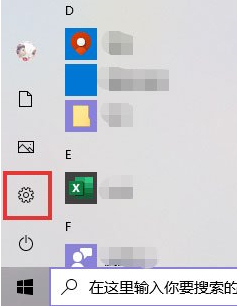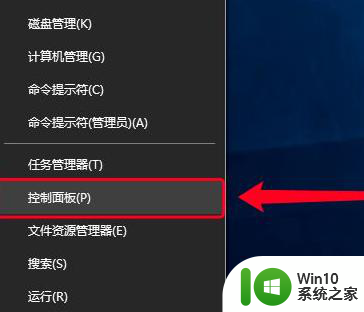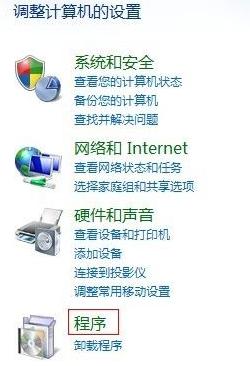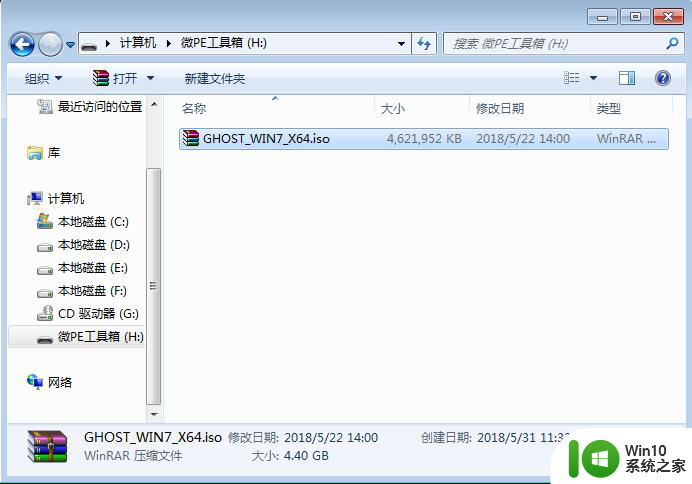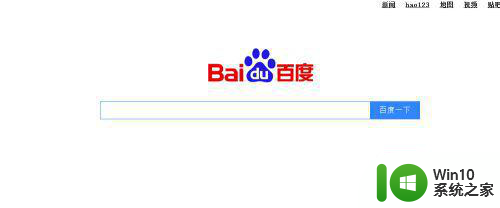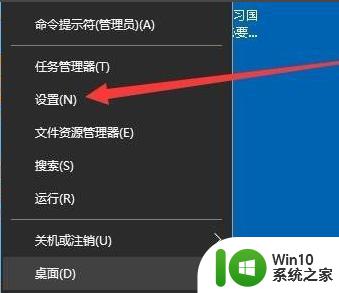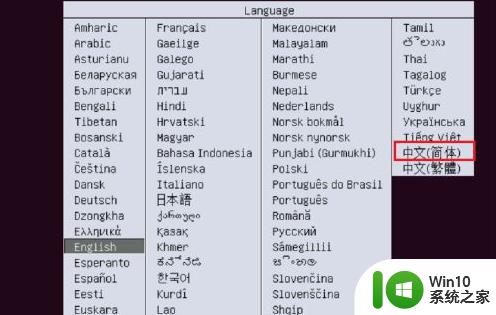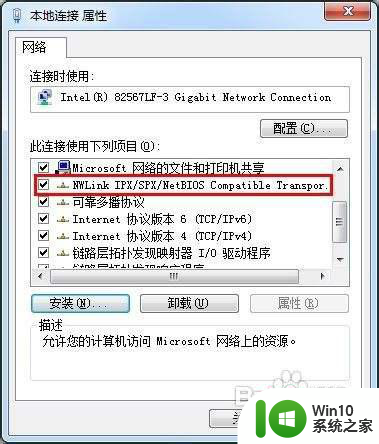win7如何安装IIS win7添加IIS的步骤详解
更新时间:2023-07-14 11:42:12作者:jiang
win7如何安装IIS,在现代社会中随着互联网的迅猛发展,网站建设已成为企业和个人展示形象、推广产品与服务的重要途径,而IIS(Internet Information Services)作为一款强大的Web服务器软件,为网站的搭建和管理提供了便利。对于使用Win7操作系统的用户而言,想要安装和添加IIS可能会有些困惑。本文将详细介绍Win7如何安装IIS以及添加IIS的步骤,帮助读者轻松完成该操作。无论是企业还是个人,通过掌握这些技能,将能够更好地展示自己,实现更大的发展。
解决方法:
1、首先是安装IIS。打开控制面板,找到“程序与功能”,点进去。
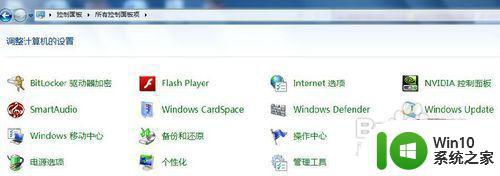
2、点击左侧“打开或关闭Windows功能”。
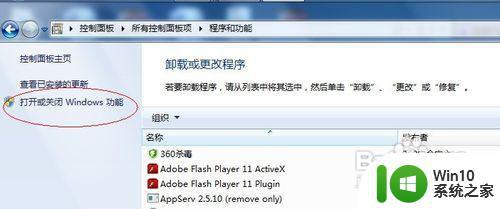
3、找到“Internet 信息服务”,按照下图打勾即可。
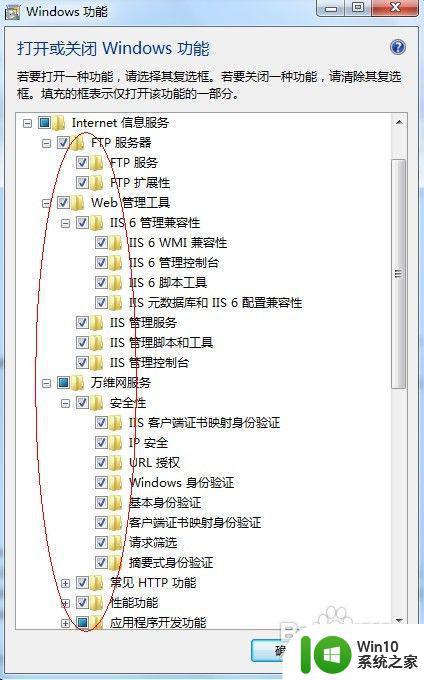
4、等待安装完成。
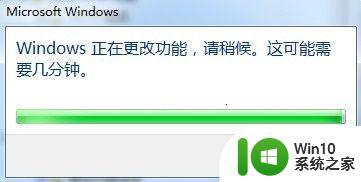
以上是如何在Win7上安装IIS的全部内容,如果遇到这种情况,您可以按照本文的步骤进行解决,非常简单快速。